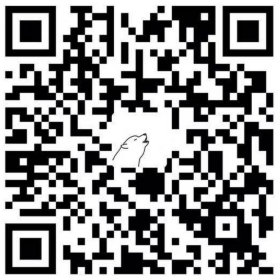Hexo博客指南|第七篇:Icarus配置 - 挂件
本文介绍Icarus 3支持的页面挂件的安装配置。
若要同时展示多个挂件,只需在主题配置的widgets数组中添加多个挂件配置。
它们会按照定义的顺序出现。
每个挂件必须包含type(挂件类型)与position(挂件展示位置)设置项。
示例如下:
1 | widgets: |
作者资料卡
你可以启用作者资料卡挂件来展示文章作者/网站站长的信息。
资料卡的配置如下所示:
1 | widgets: |
需要注意的是:
如果你希望使用Gravatar而不是
avatar配置项作为头像图片,请在gravatar项填入
你的Gravatar邮箱地址并在avatar一项中留空;social_links可以采用如下两种格式:图标形式:
social_links 1
2
3<链接名称>:
icon: <FontAwesome5_图标的_HTML_class名称>
url: <链接的URL地址>文字形式:
social_links 1
<链接名称>: <链接的URL地址>
文章目录
若要展示文章目录,请在主题配置中添加如下挂件配置:
1 | widgets: |
然后,在需要开启目录的文章头部加入toc: true:
1 | title: 一篇有目录的文章 |
友站链接
你可以使用友站链接挂件来展示外部网站的列表。
示例配置如下所示:
1 | widgets: |
最新文章
使用如下挂件配置来开启最新文章挂件:
1 | widgets: |
文章归档
使用如下挂件配置来开启文章归档挂件:
1 | widgets: |
文章分类
使用如下挂件配置来开启文章分类挂件:
1 | widgets: |
文章标签
使用如下挂件配置来开启文章标签挂件:
1 | widgets: |
邮件订阅
Icarus的邮件订阅功能由Google Feedburner提供。
按照如下步骤即可启用此插件:
首先,使用诸如hexo-generator-feed此类的Hexo插件生成
你的Hexo网站的RSS源。然后登录Google Feedburner,在输入框内输入你的RSS地址并点击“下一步”(Next)
来添加你的RSS源。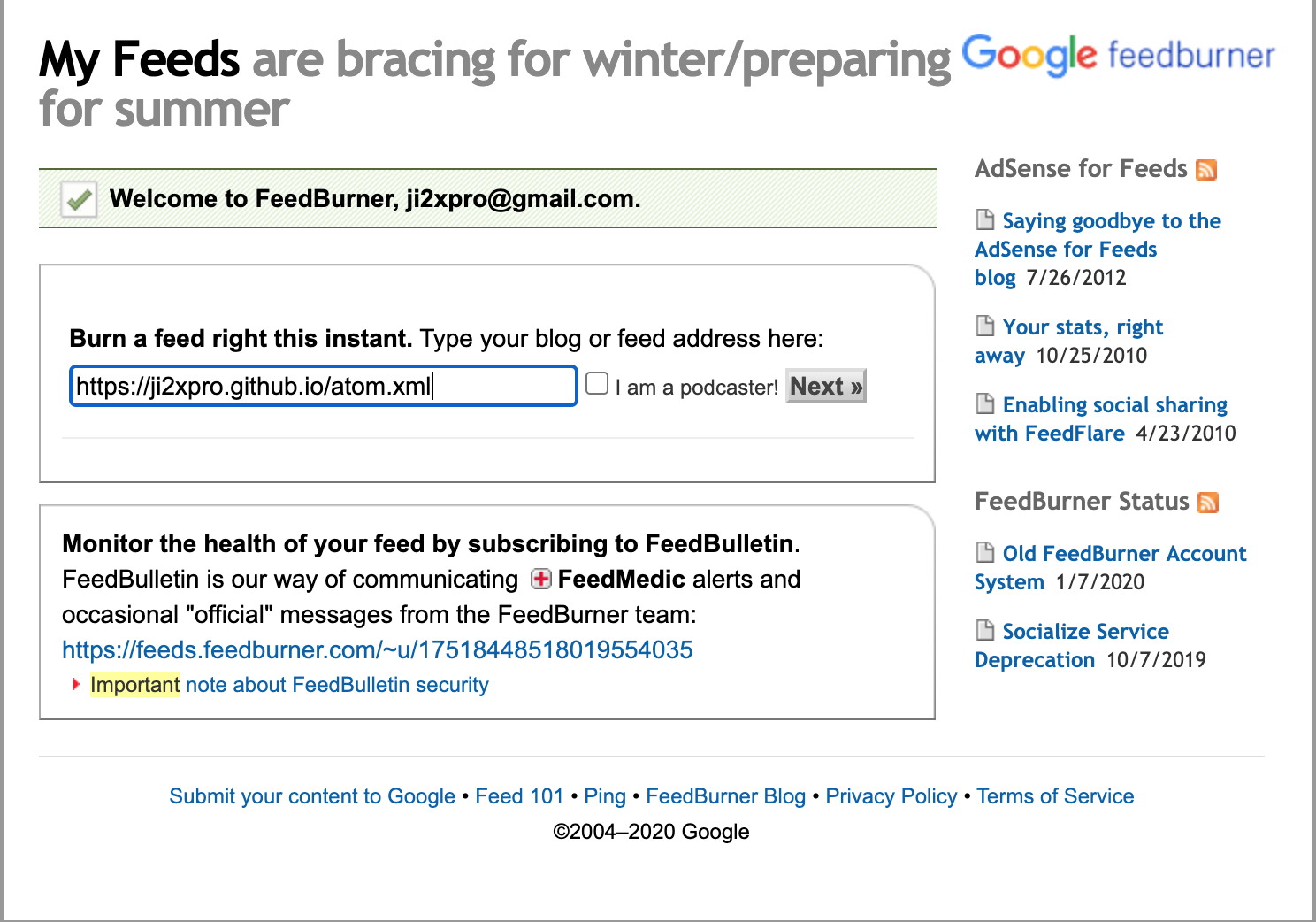
然后,在下一页中填写“源标题”。
点击“下一步”(Next)来继续自定义你的源,或者点击“直接跳到源管理”(Skip directly to feed management)来完成配置。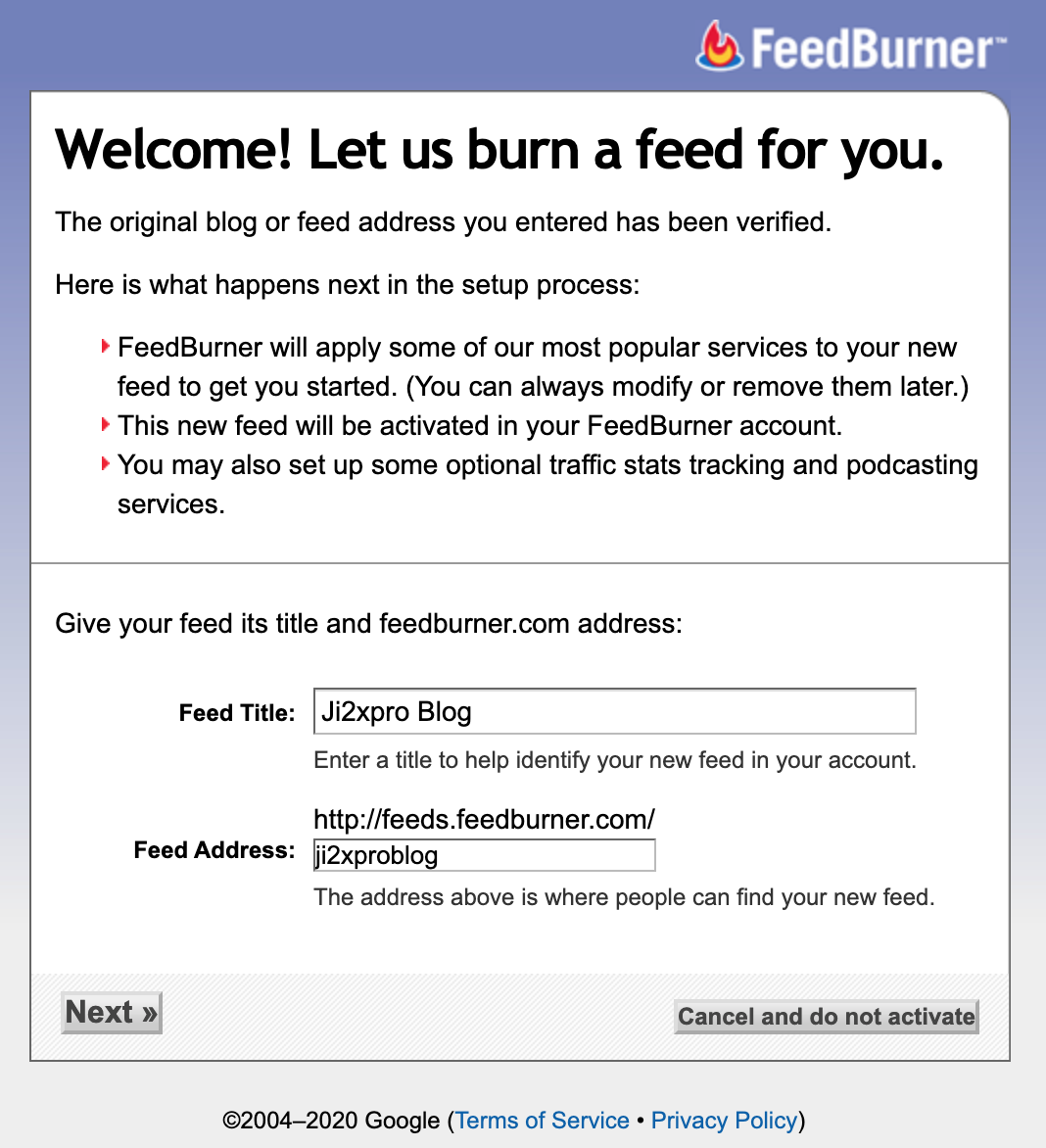
完成添加源后,点击网页顶部的”我的源“(My Feeds)链接。
点击“我的源”(My Feeds)页面上新添加的源。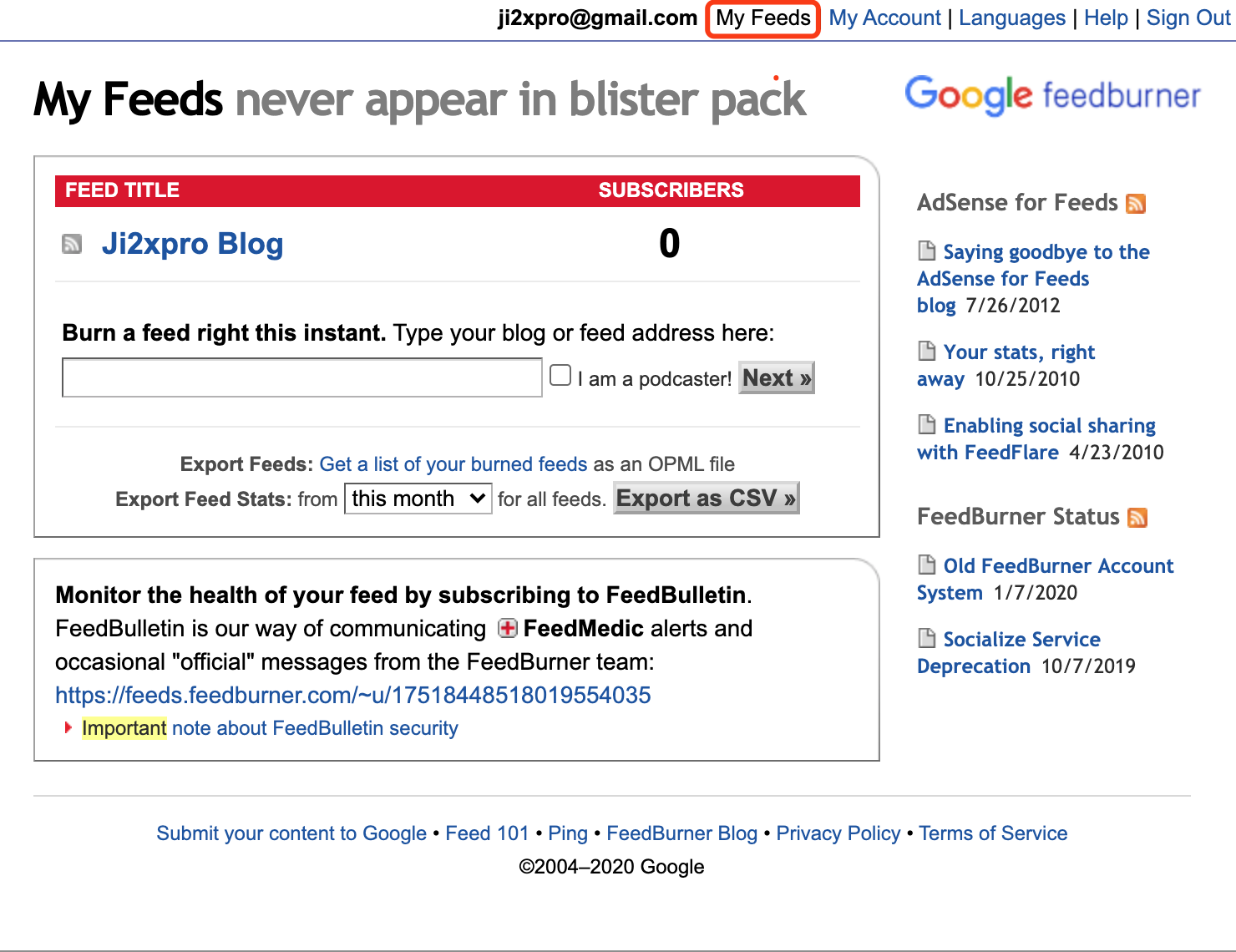
切换到”宣传“(Publicize)标签页并点击页面左侧的”邮件订阅“(Email Subscription)链接。
点击“激活”(Activate)按钮来开启“邮件订阅”(Email Subscription)功能。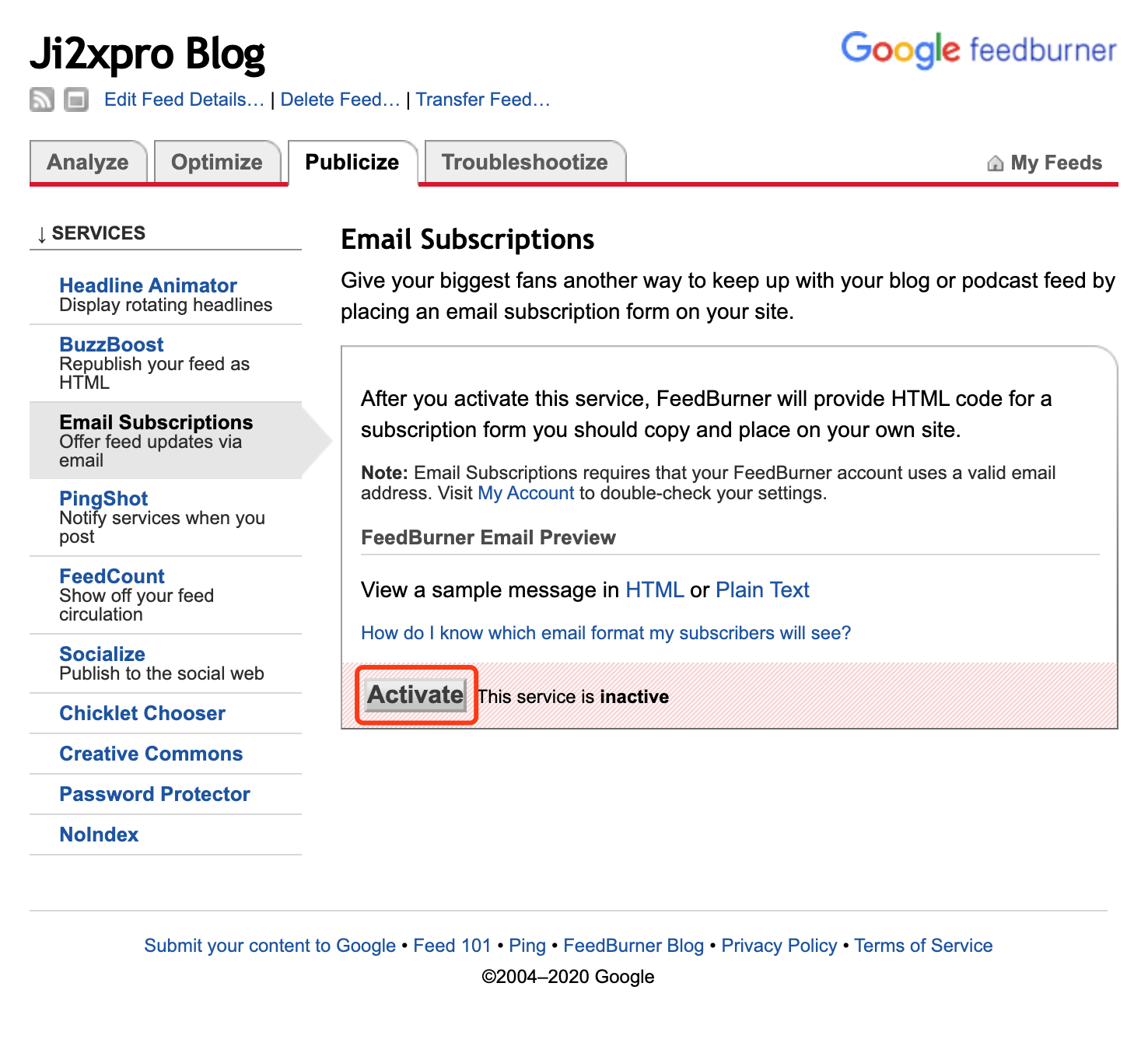
在”邮件订阅“(Email Subscription)页面上从HTML代码中找到如下信息:
Google Feedburner URL 1
https://feedburner.google.com/fb/a/mailverify?uri=******
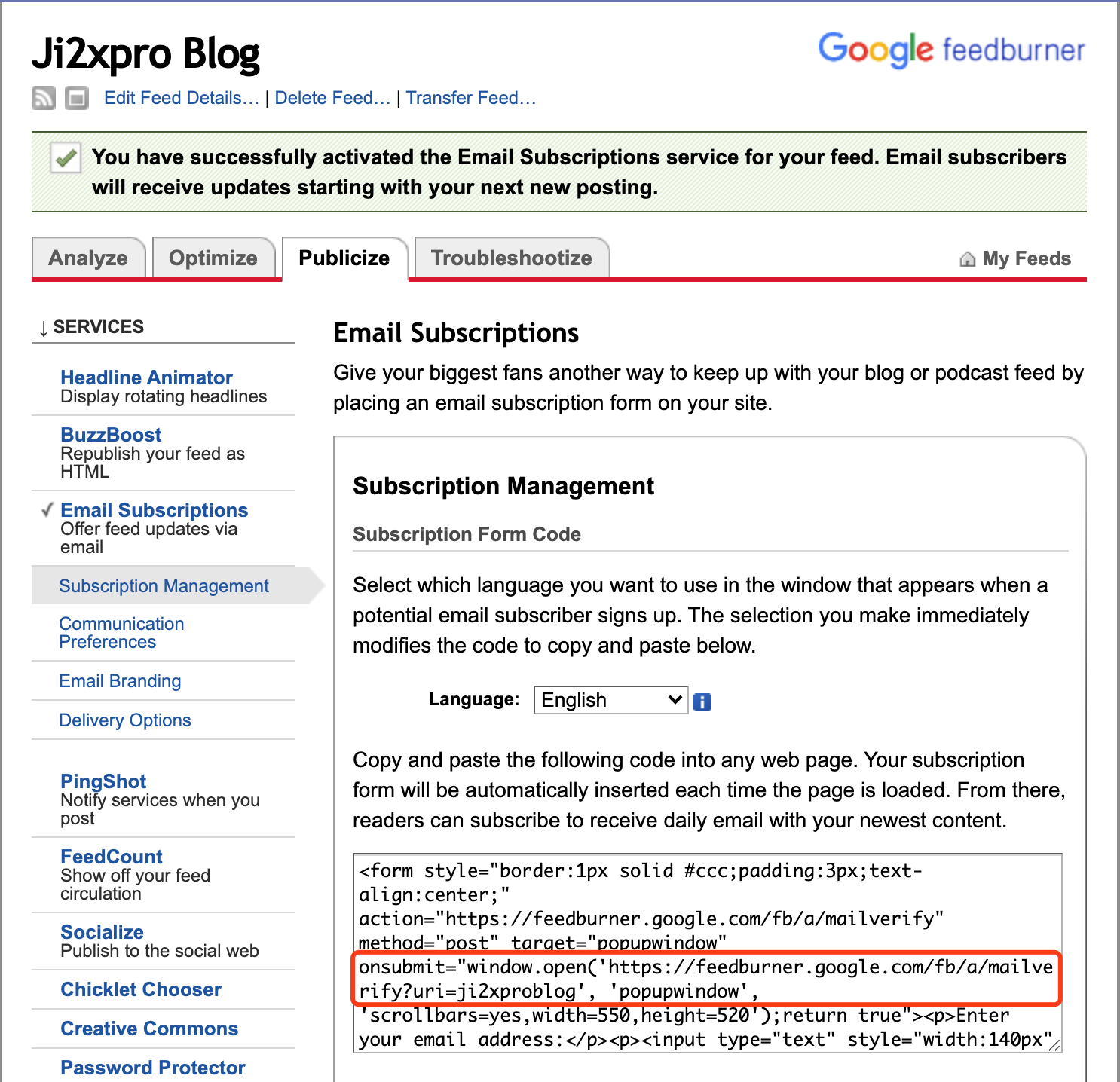
复制
uri=后的ID(如feedforall/ABCD)到挂件配置的feedburner_id设置中:themes/icarus/_config.yml 1
2
3
4
5
6
7widgets:
-
position: left
type: subscribe_email
# (可选) 描述文字
description: 邮件订阅,更新早知道
feedburner_id: feedforall/ABCD
Google AdSense
在Google AdSense上新建广告。
然后,复制广告HTML代码中的data-ad-client和data-ad-slot值分别填入到挂件配置的client_id和slot_id项中。
示例如下:
1 | widgets: |
参考文章:
参考链接
- 本文标题:Hexo博客指南|第七篇:Icarus配置 - 挂件
- 本文作者:Ji2xpro
- 本文链接:https://ji2xpro.github.io/3e3a147e/
- 版权声明:本博客所有文章除特别声明外,均采用 CC BY-NC-SA 4.0 许可协议。转载请注明出处!